विंडोज 11 लेकर आया है तालिका में कई नई सुविधाएँव्यावहारिक मल्टीटास्किंग सुधार सहित। अब आप अपने डेस्कटॉप पर एक से अधिक विंडो को शीघ्रता से व्यवस्थित करने के लिए स्नैप लेआउट का उपयोग कर सकते हैं। नए विकल्प अच्छे पुराने Alt और Tab शॉर्टकट से बेहतर हैं। इस त्वरित मार्गदर्शिका में, हम आपको दिखाएंगे कि इस नई सुविधा का उपयोग और अनुकूलन कैसे करें।
विंडोज 11: स्नैप विंडोज के साथ अपनी उत्पादकता बढ़ाएं
पर जाए समायोजन, चुनते हैं प्रणाली, और फिर नीचे स्क्रॉल करें अपने स्नैप लेआउट को अनुकूलित करने के लिए मल्टीटास्किंग.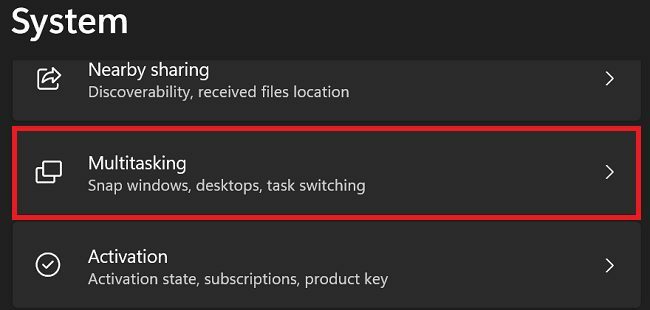
यदि आप अपनी स्क्रीन पर विंडो का स्वचालित रूप से आकार बदलना और पुनर्व्यवस्थित करना चाहते हैं, तो सक्षम करें स्नैप विंडो विकल्प। अपनी स्नैप लेआउट सेटिंग्स को और अधिक अनुकूलित करने के लिए ड्रॉप-डाउन मेनू का उपयोग करें।
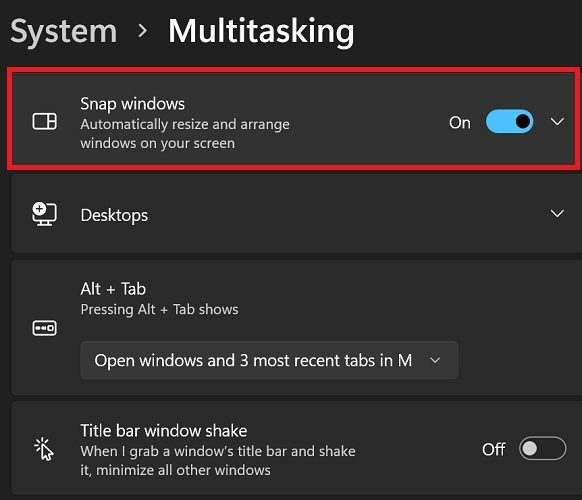 यदि आप वास्तव में स्नैप लेआउट सिस्टम को पसंद नहीं करते हैं, तो आप बस सुविधा को अक्षम कर सकते हैं।
यदि आप वास्तव में स्नैप लेआउट सिस्टम को पसंद नहीं करते हैं, तो आप बस सुविधा को अक्षम कर सकते हैं।
आप मैक्सिमम सिंबल पर होवर करके स्नैप लेआउट को जल्दी से एक्सेस कर सकते हैं। फिर उस ग्रिड लेआउट का चयन करें जिसका आप उपयोग करना चाहते हैं। उस क्षेत्र का चयन करें जिसमें आप चाहते हैं कि आपका सक्रिय ऐप हो।
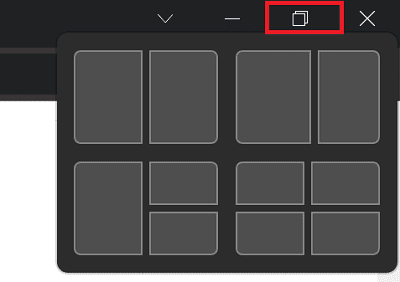
सीखने की अवस्था होगी
नए स्नैप लेआउट सिस्टम के अभ्यस्त होने में कुछ समय लग सकता है। लेकिन एक बार जब आप इसे समझ लेते हैं, तो आप देखेंगे कि मुख्य कार्य पर सक्रिय रूप से ध्यान केंद्रित करते हुए स्नैप विंडो आपको अन्य पृष्ठभूमि गतिविधियों की निगरानी करने में मदद करती है। उदाहरण के लिए, आप स्क्रीन को दो खंडों में विभाजित कर सकते हैं और एक ही समय में नवीनतम समाचारों पर नज़र रखते हुए दस्तावेज़ पर काम कर सकते हैं।
स्नैप लेआउट इसके लिए बढ़िया हैं बड़ी स्क्रीन या एकाधिक मॉनिटर सेटअप। वास्तव में, आपके पास बड़े मॉनिटर पर छह ग्रिड लेआउट विकल्प हैं। यदि आपके पास एक छोटा डिस्प्ले है, तो आपके पास केवल चार ग्रिड विकल्प हैं। यदि आपके पास 13 इंच का लैपटॉप है, तो एक साथ तीन से अधिक खिड़कियां खोलने पर चीजें थोड़ी अव्यवस्थित महसूस हो सकती हैं।
निष्कर्ष
विंडोज 11 का नया स्नैप विंडो सिस्टम आपको अपने डेस्कटॉप पर एक साथ कई विंडो प्रदर्शित करने देता है। स्नैप लेआउट को अनुकूलित करने के लिए, यहां जाएं समायोजन, चुनते हैं प्रणाली, और फिर नीचे स्क्रॉल करें बहु कार्यण. यह उत्पादकता सुविधा बड़े डिस्प्ले पर काम आती है।
क्या आप अक्सर विंडोज 11 में स्नैप विंडो का इस्तेमाल करते हैं? आपका पसंदीदा ग्रिड लेआउट क्या है? नीचे टिप्पणी में अपने विचारों को साझा करें।